Cara menukar dan menetapkan semula kata laluan root yang dilupakan di RHEL 9
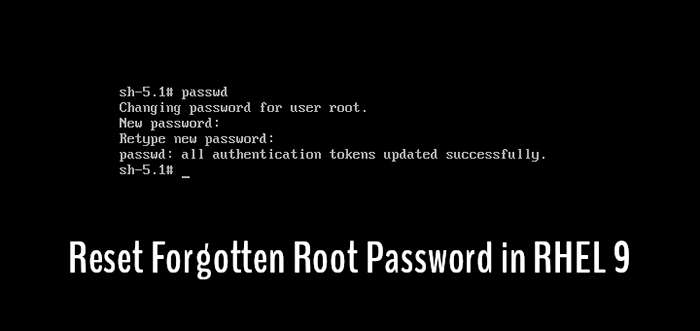
- 1936
- 394
- Dave Kreiger V
Semasa pemasangan RHEL 9, pemasang mengesyorkan kami memilih kata laluan yang kompleks dan semasa membuat kata laluan cukup kompleks, peluang untuk melupakan kata laluan kami cukup tinggi. Dan perkara menjadi lebih kompleks apabila pengguna anda tidak ditambah ke roda kumpulan (yang membolehkan pengguna biasa meningkatkan keistimewaan akar untuk sedikit masa).
Tutorial ini akan membimbing anda bagaimana anda boleh menukar kata laluan root anda yang terlupa dalam 3 senario dan kami yakin bahawa anda akan dapat memulihkan kata laluan anda yang terlupa pada akhir panduan ini.
Kaedah 1: Menukar Kata Laluan Root di RHEL 9
Oleh itu, jika anda adalah pengguna root dan ingin menukar kata laluan root anda yang ada, anda boleh melaksanakan tugas ini dengan satu arahan.
# passwd
 Tukar Kata Laluan Root di RHEL 9
Tukar Kata Laluan Root di RHEL 9 Dan ia akan meminta anda memasukkan kata laluan root baru anda. Untuk pengesahan, ia akan meminta anda lagi untuk memasukkan kata laluan baru dan ia akan membuang mesej yang mengatakan "Semua token pengesahan berjaya dikemas kini".
Kaedah 2: Menukar kata laluan root sebagai pengguna sudo
Bagi majoriti, ini akan menjadi kes di mana pengguna ditambah ke roda kumpulan dan mahu menukar kata laluan root. Syukurlah, anda boleh menukar kata laluan root anda walaupun anda tidak tahu yang terkini.
Untuk menukar kata laluan root anda sebagai roda Pengguna kumpulan, menggunakan arahan yang diberikan:
$ sudo passwd root
 Pengguna sudo menukar kata laluan root
Pengguna sudo menukar kata laluan root Pertama, anda akan diminta memasukkan kata laluan pengguna anda dan selepas itu, anda akan dibenarkan menukar kata laluan root anda dengan memasukkannya dua kali dan untuk pengesahan.
Kaedah 3: Menukar Kata Laluan Root Terlupa di RHEL 9
Kaedah ini adalah untuk mereka yang bukan pengguna root atau pengguna setempat mereka tidak ditambah ke Roda kumpulan dan masih mahu menukar atau menetapkan semula kata laluan root mereka yang dilupakan.
Ini adalah kaedah yang paling kompleks dan semasa menggunakan kaedah ini, pastikan anda membaca arahan dua kali sebelum memohonnya seperti yang akan kita hadapi Grub.
Langkah 1: Masukkan mod edit grub
Untuk masuk Grub mod edit, pertama, kita perlu reboot sistem kita. Bila awak lihat Grub 2 skrin, tekan 'E' Kunci untuk mengganggu proses boot.
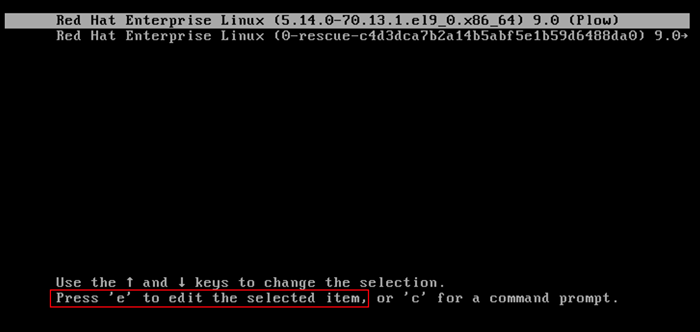 Menu Boot Rhel Grub
Menu Boot Rhel Grub Sebaik sahaja anda menekan 'E', ia akan menunjukkan kepada kami parameter boot kernel.
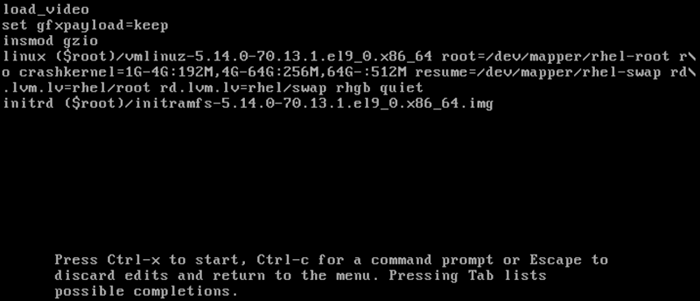 Parameter boot kernel
Parameter boot kernel Langkah 2: Edit Parameter Boot Kernel
Sebaik sahaja anda masuk Kernel parameter boot, pergi ke hujung garisan yang bermula dengan Linux. Cara paling mudah untuk melakukannya adalah yang pertama kali pergi ke garisan yang bermula dengan Linux dan tekan Ctrl + e untuk melompat ke hujung garisan.
 Lihat parameter boot kernel
Lihat parameter boot kernel Sebaik sahaja anda berada di hujung baris, tambahkan Rd.rehat dan tekan Ctrl + x Untuk memulakan sistem dengan parameter yang berubah.
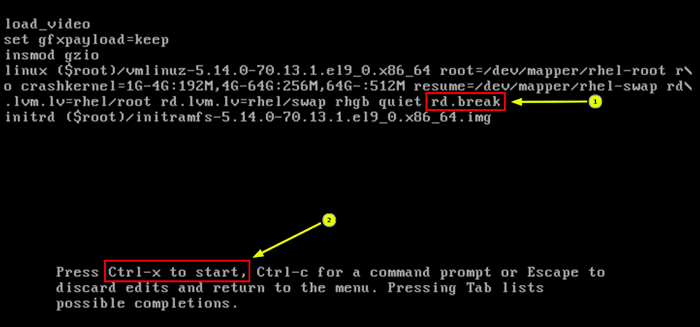 Edit parameter boot kernel
Edit parameter boot kernel Langkah 3: Tetapkan semula kata laluan root yang dilupakan
Anda akan diberi petunjuk mod kecemasan. Dari sini, kami akan memasang pemacu kami, memasuki persekitaran chroot, dan menukar kata laluan root kami. Tekan Masukkan dan juga SH-5.1 Prompt akan muncul untuk proses selanjutnya.
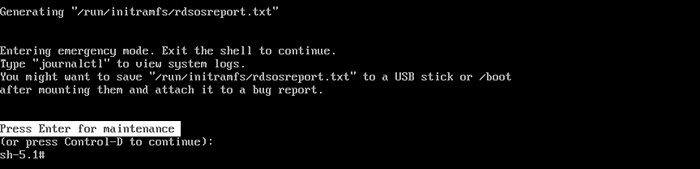 RHEL Prompt Mod Kecemasan
RHEL Prompt Mod Kecemasan Secara lalai, sistem fail dipasang sebagai baca sahaja di bawah /sysroot direktori. Dengan menggunakan arahan yang diberikan, kami akan mengulangi mereka untuk menjadikannya boleh ditulis dan menukar kata laluan kami.
# Mount -O Remount, RW /SYSROOT
Selepas pemacu, mari masuk chroot persekitaran yang akan membolehkan kita membuat perubahan terus ke fail sistem.
# chroot /sysroot
Akhirnya, kita boleh menukar kata laluan root kita dengan menggunakan arahan yang diberikan:
# passwd
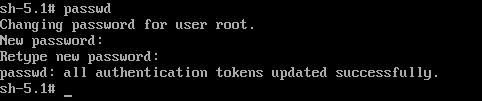 Tukar kata laluan root yang terlupa di RHEL 9
Tukar kata laluan root yang terlupa di RHEL 9 Setelah menukar kata laluan, mari kita aktifkan Selinux proses relabel pada boot sistem seterusnya.
# sentuh /.Autorelabel
Penting: Kami tidak menjalankan skrip di sini, jadi pastikan anda menggunakan /.Autorelabel betul.
Setelah menukar kata laluan dan relabel, mari keluar dari persekitaran chroot dengan arahan yang diberikan:
# Keluar
Begitu juga, untuk keluar dari SH-5.1 Prompt, kami akan menggunakan arahan yang diberikan:
# Keluar
Langkah 4: Sahkan kata laluan root
Untuk mengesahkan sama ada kami telah berjaya menukar kata laluan root kami atau tidak, log masuk sebagai pengguna biasa dan buka emulator terminal dan menjalankan shell interaktif sebagai akar, menggunakan arahan yang diberikan:
$ su
Masukkan kata laluan root yang baru dikonfigurasikan. Untuk mencetak nama pengguna yang berkaitan dengan ID pengguna semasa, kami akan menggunakan arahan yang diberikan:
# siapakah saya
 Periksa log masuk pengguna root
Periksa log masuk pengguna root Dan ia akan kembali sebagai "akar".
Panduan ini telah menunjukkan 3 kaedah di mana anda boleh menukar kata laluan root yang dilupakan anda di RHEL 9. Tetapi jika anda masih mempunyai keraguan, jangan ragu untuk menyebutnya dalam komen.
- « Monaixix - Sistem Linux dan Alat Pemantauan Rangkaian
- 7 aplikasi teratas untuk dipasang untuk contoh NextCloud anda »

